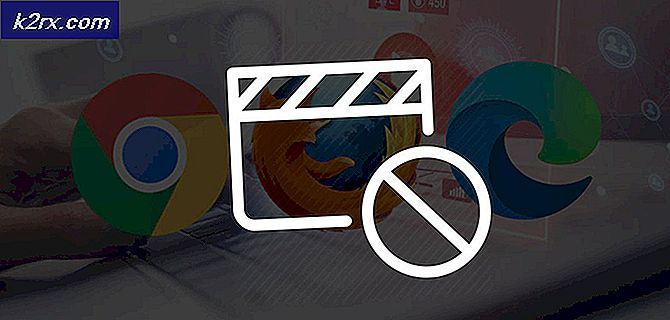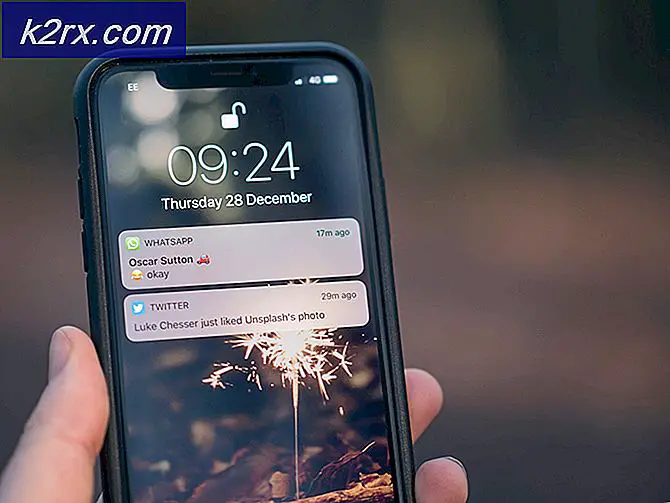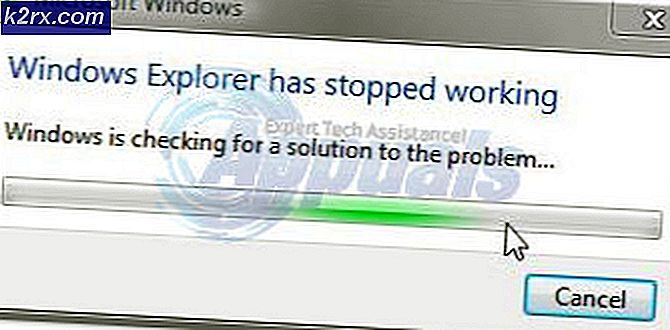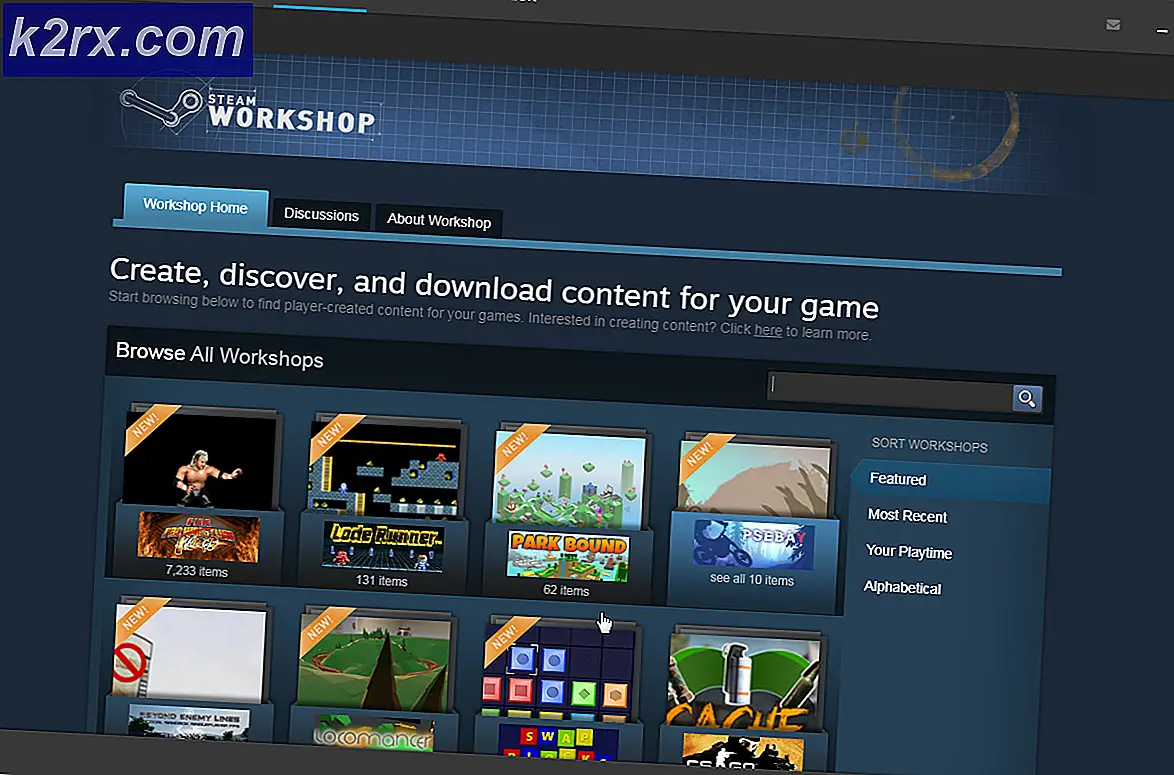Hur man kopplar Xbox One S Controller med Xbox One Controller Dongle
Med Microsoft släppa den nya Xbox One S finns det många användare som köpte den och skulle också vilja använda sin nya controller med sin dator. Några av dem har tidigare använt en Xbox One-controller med den trådlösa dongeln, och några av dem skulle vilja använda Bluetooth-funktionaliteten. Lyckligtvis kan du använda båda, och du kan använda mer än en controller med en enda mottagare (upp till fyra för att vara exakt).
Det finns några saker du borde veta om detta, och de beskrivs alla nedan.
Ställ in regulatorn med en trådlös dongle
Det här är den metod som de flesta användare använder eftersom de fungerar trådlöst med både Xbox One och Xbox One S-kontrollenheten, och det kräver inte mer än en ledig USB-port. Anslut bara adaptern till en USB-port efter eget val, och drivrutinerna installeras automatiskt. Om USB-porten eller adaptern inte möter kontrollenheten, eller om det finns ett metallobjekt i synfältet, använd den medföljande USB-förlängaren för att undvika störningar.
För att koppla en kontrollenhet, när du har anslutit adaptern till datorn, tryck på knappen på den. Se till att din styrenhet är påslagen och tryck på knappen för kontrollerstyrning, varefter lysdioden börjar blinka. När LED-lampan på både styrenheten och adaptern är solid, vet du att de är anslutna.
PRO TIPS: Om problemet är med din dator eller en bärbar dator, bör du försöka använda Reimage Plus-programvaran som kan skanna förvaret och ersätta korrupta och saknade filer. Detta fungerar i de flesta fall där problemet uppstått på grund av systemkorruption. Du kan ladda ner Reimage Plus genom att klicka härOm du vill använda mer än en kontroller, upprepa parringsstegen för varje kontroller när du har anslutit adaptern. Tänk på att det maximala antalet kontroller som kan kopplas till en enda mottagare är fyra, och Windows 10 stöder upp till åtta trådlösa styrenheter samtidigt.
Ställ in regulatorn med hjälp av Bluetooth
Medan Xbox One-styrenheten inte kommer med Bluetooth, om du har en Xbox One S, kan du använda dess kontroller via Bluetooth med enheten, vilket eliminerar behovet av en trådlös dongle. Du behöver dock uppdateringen för Windows 10 årsjubileum för detta. Och om du vill ansluta flera styrenheter via Bluetooth, beroende på din dator, kan prestandan variera.
För att göra detta, sätt på kontrollen genom att trycka på Xbox-knappen. Håll nedtryckt i tre sekunder och håll den nedtryckt. På din Windows 10-enhet trycker du på Windows- tangenten på tangentbordet, skriver Inställningar och öppnar resultatet.
Klicka på Enheter och sedan Bluetooth. Kontrollera att Bluetooth är På, och när din dator har hittat den, klicka på Xbox Wireless Controller och tryck på Par.
I slutet av dagen finns det ett antal spel som du kan spela med kontrollerna. Om du redan har investerat i en Xbox One-kontroller och en trådlös dongle kan du fortsätta använda dongeln med den nya Xbox One S-kontrollen. Eller om du hellre vill behålla den USB-porten och din enhet har Bluetooth, kan du gå direkt och använda det också.
PRO TIPS: Om problemet är med din dator eller en bärbar dator, bör du försöka använda Reimage Plus-programvaran som kan skanna förvaret och ersätta korrupta och saknade filer. Detta fungerar i de flesta fall där problemet uppstått på grund av systemkorruption. Du kan ladda ner Reimage Plus genom att klicka här